修復:佳能 LBP2900B 無法在 Windows 10 和 11 上運行
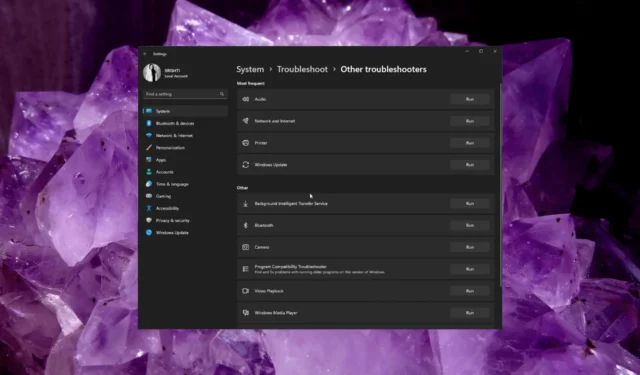
佳能LBP2900B是一款著名的激光打印機,以其可靠的性能而聞名。但是,一些用戶報告打印機在 Windows 10 和 11 上無法正常工作的問題。
在本指南中,我們將為您提供故障排除步驟,幫助您解決問題並使打印機重新啟動並運行。
為什麼我的佳能打印機對我的計算機沒有響應?
有幾個因素可能導致佳能 LBP2900B 打印機在 Windows 10 和 11 上無法正常工作。以下是導致此問題的一些常見原因:
- 過時的驅動程序– 如果 Windows 10 或 11 計算機上安裝了不兼容的驅動程序,打印機可能無法工作。嘗試更新打印機驅動程序並檢查是否可以解決問題。
- 後台打印程序服務或打印隊列問題– 後台打印程序服務問題或許多待處理的打印作業可能會導致打印機無法正常運行。重新啟動後台打印程序。
- 防火牆或安全設置– 嚴格的計算機防火牆或安全設置可能會阻止打印機與操作系統之間的通信,從而導致打印問題。
- 連接問題– 打印機和計算機之間的物理連接問題(例如電纜鬆動或 USB 端口故障)可能會導致打印機無法正常工作。
- 驅動程序問題– 打印機驅動程序與其他安裝的驅動程序或軟件之間的衝突可能會導致各種問題。
現在您已經知道了問題的原因,請讓我們知道解決該問題的解決方案。
如何讓我的佳能打印機在 Windows 11 上運行?
在執行高級故障排除步驟之前,您應該考慮執行以下檢查:
- 重新啟動計算機和打印機。
- 拔下所有連接,拔下打印機電源,然後重新連接。
- 檢查電纜是否有物理損壞(適用於有線打印機)。
- 拔掉其他打印機的插頭(適用於您有多台打印機的情況)。
- 檢查打印機紙盒中是否有紙張。
- 檢查墨水和碳粉是否存在。
- 確保 Windows 是最新的。
- 禁用 Windows Defender 防火牆。
完成這些操作後,請轉到解決問題的詳細方法。
1. 運行打印機疑難解答
- 按Windows+I打開“設置”應用程序。
- 轉至“系統”,然後單擊“疑難解答”。
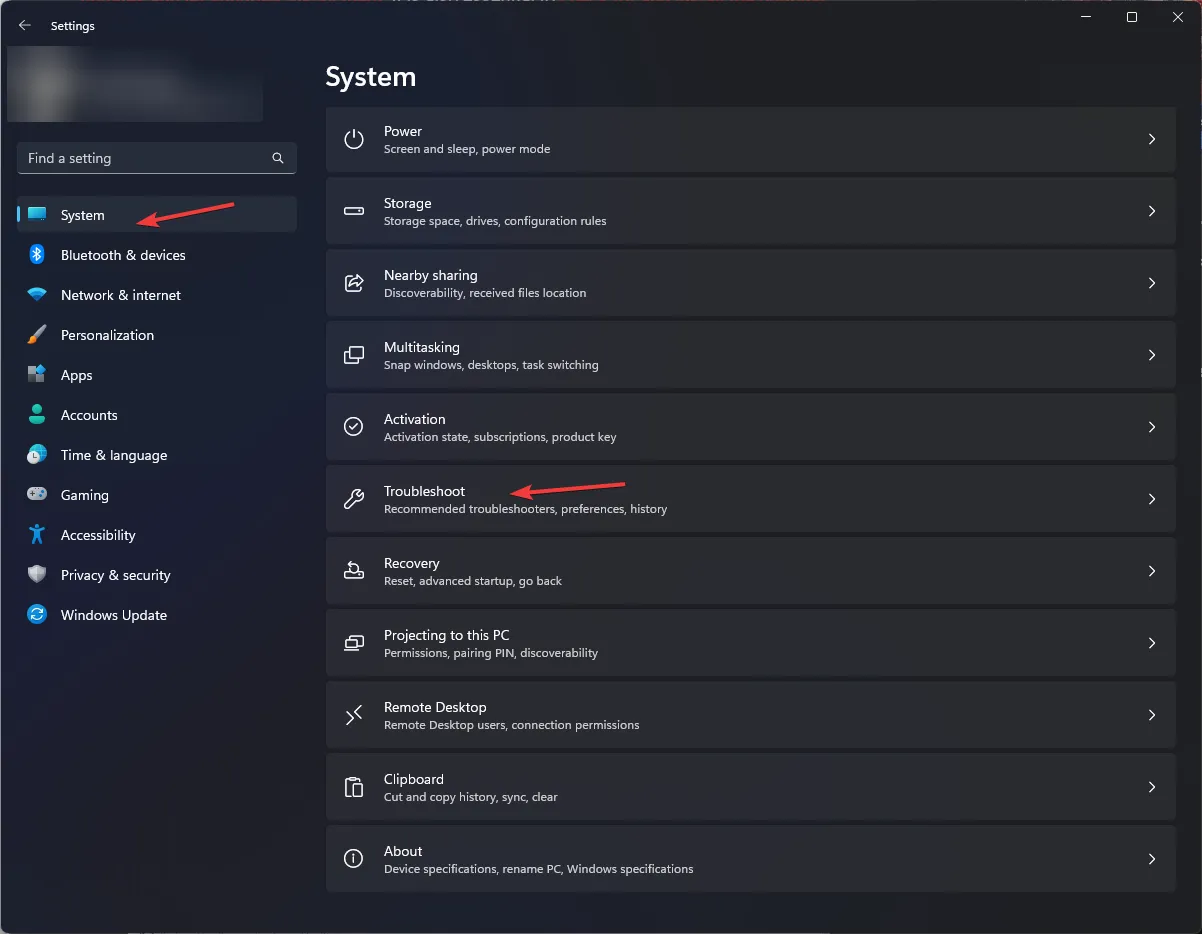
- 單擊其他疑難解答。
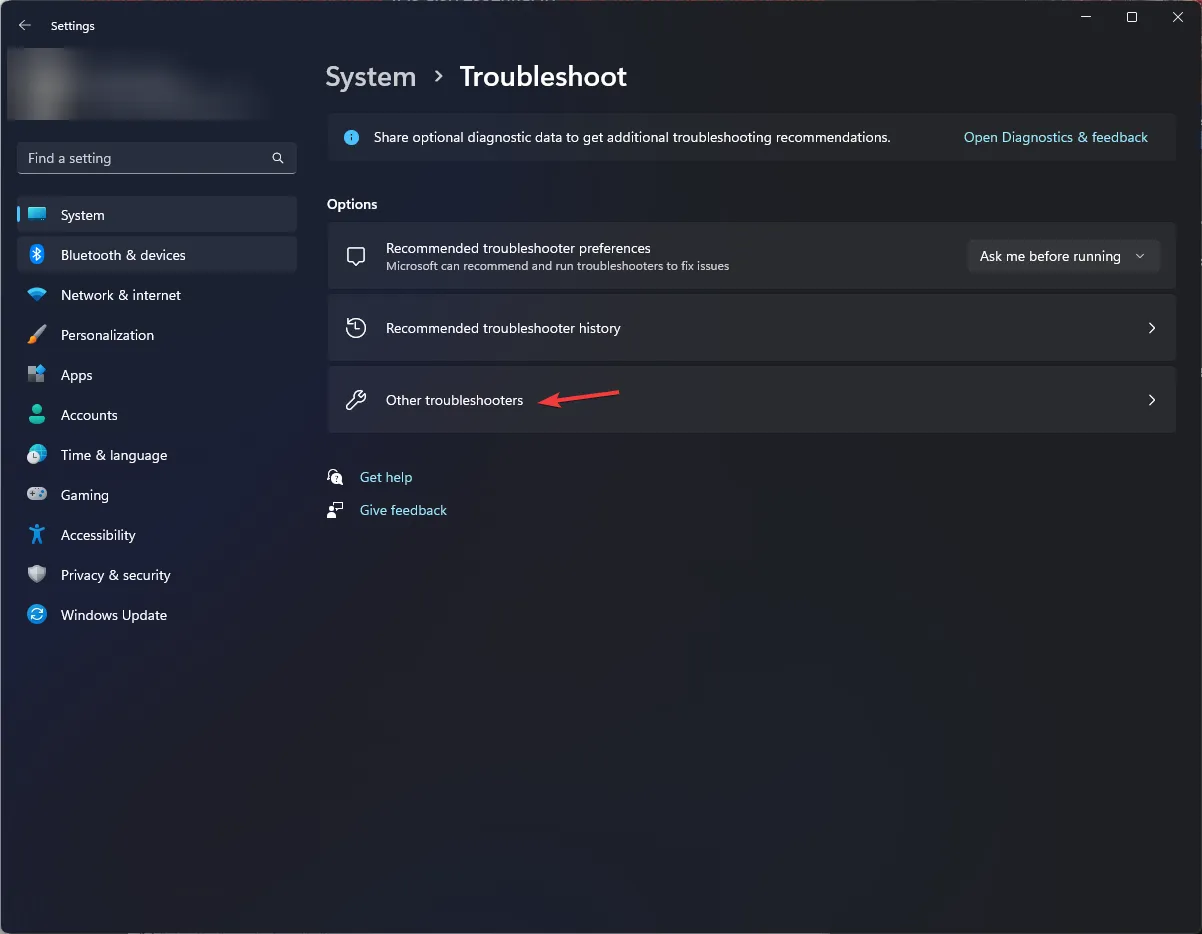
- 找到打印機選項並單擊運行。
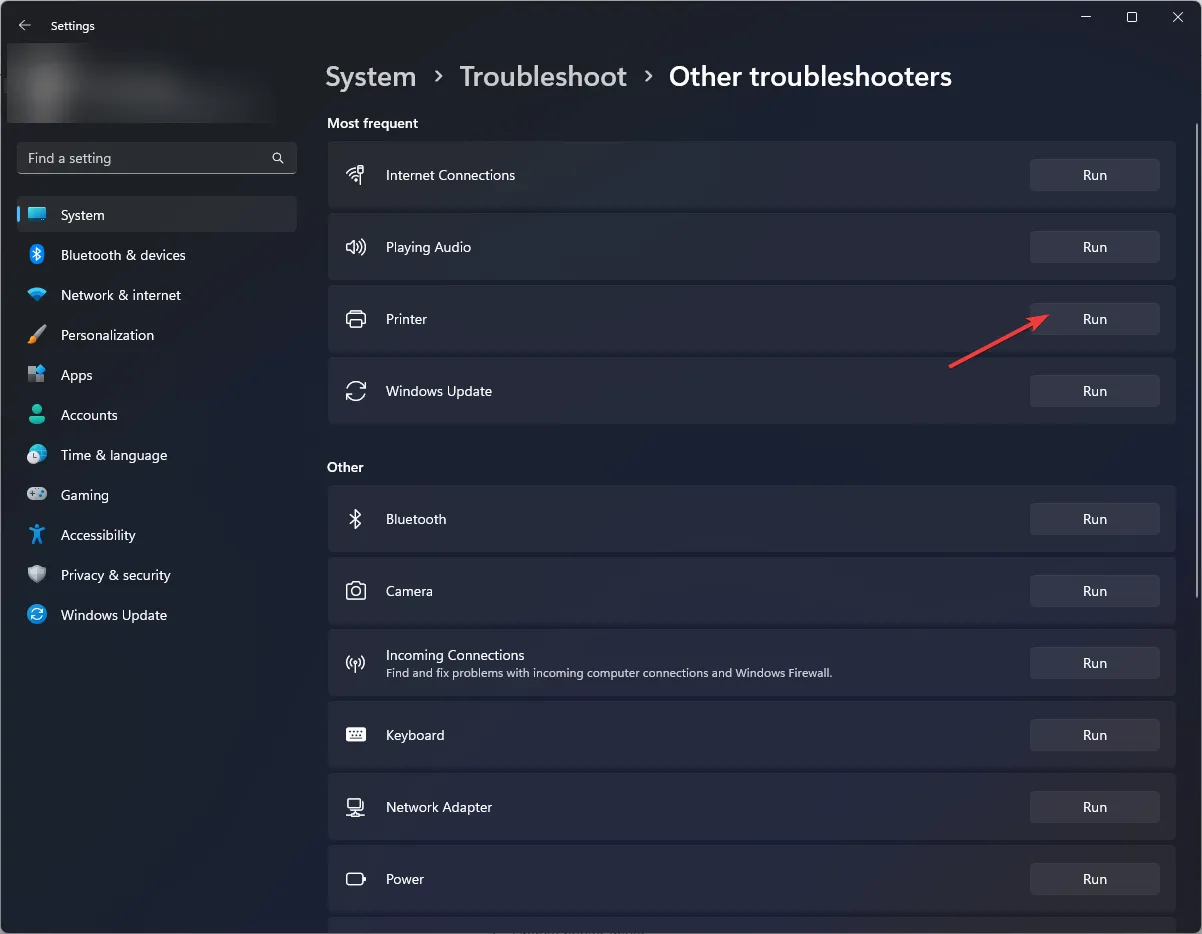
- 按照屏幕上的說明完成該過程。
2. 重新啟動打印機後台處理程序服務
- 按Windows +R 打開“運行”窗口。
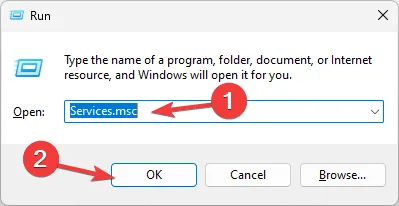
- 鍵入services.msc並單擊“確定”以打開“服務”應用程序。
- 找到 Printer Spooler 服務,右鍵單擊它,然後選擇重新啟動。
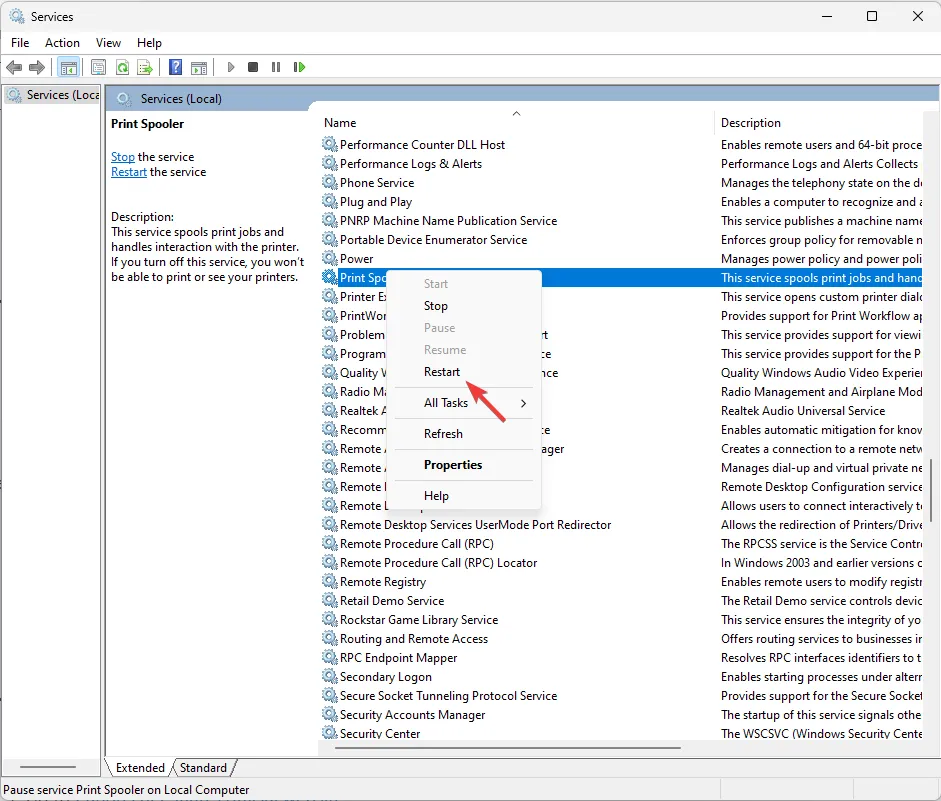
- 等待服務啟動;完成後關閉服務應用程序窗口。
3.更新打印機驅動程序
3.1 下載驅動
- 前往佳能LBP2900B官方網站。
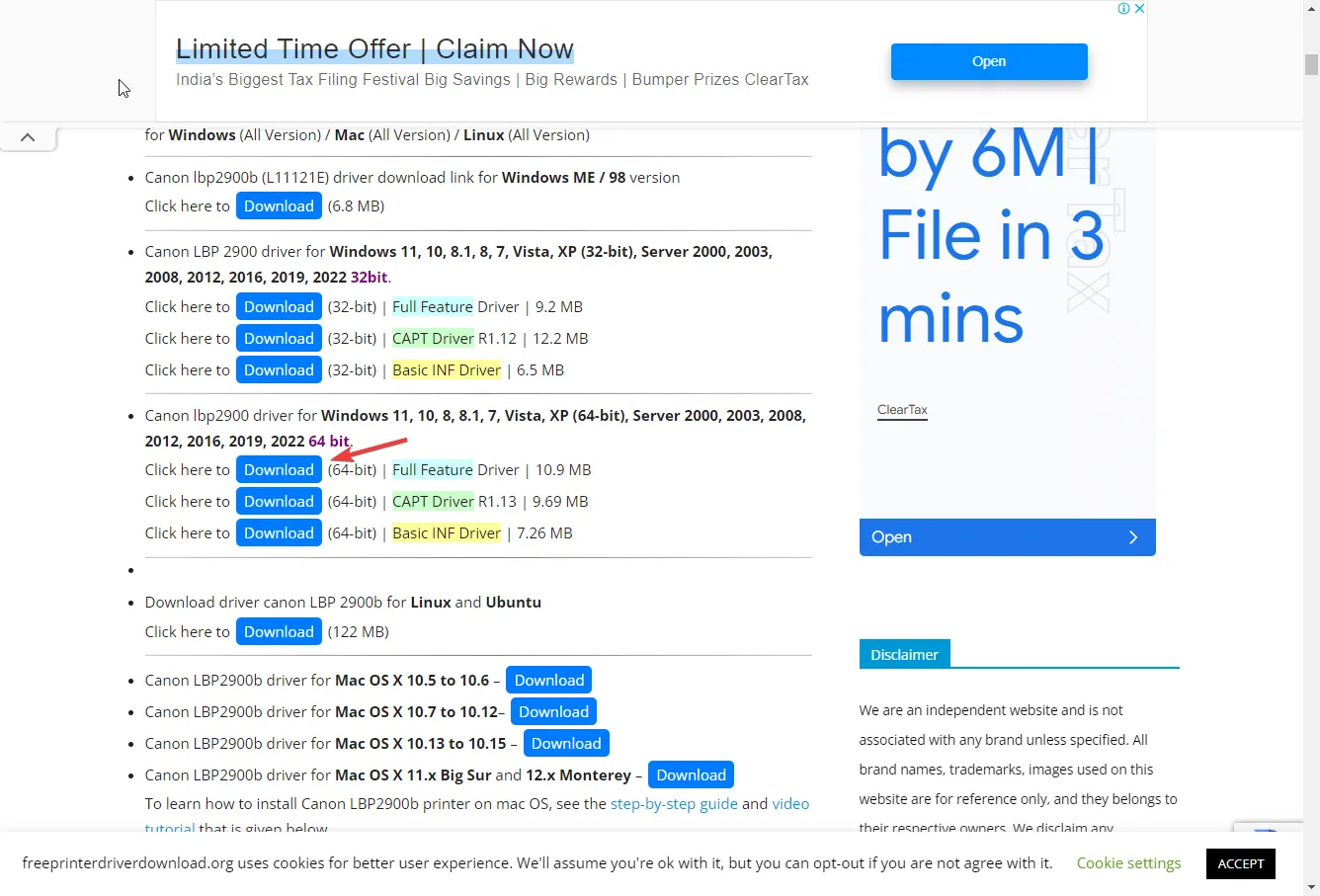
- 找到滿足您的系統要求的版本,然後單擊“下載”。
- 將文件保存在可訪問的位置並記下路徑。
3.2 更新驅動
- 按Windows +R 打開“運行”窗口。
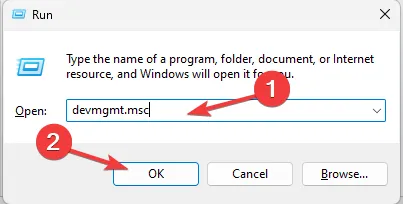
- 鍵入devmgmt.msc並單擊“確定”以打開設備管理器應用程序。
- 找到並單擊打印隊列將其展開。
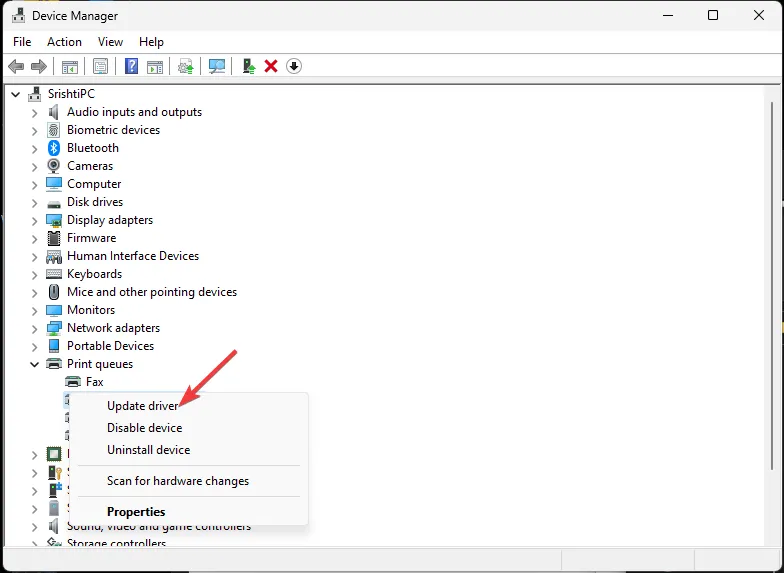
- 右鍵單擊打印機驅動程序並選擇更新驅動程序。
- 單擊瀏覽我的計算機以查找驅動程序。
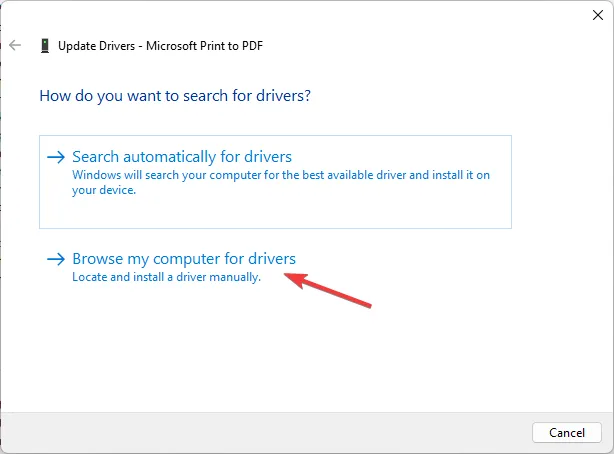
- 輸入您提到的路徑,然後單擊“下一步”。
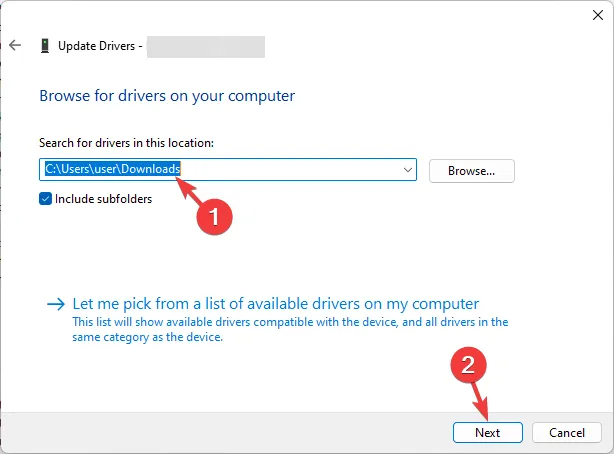
- 按照屏幕上的說明完成該過程。
4. 重新檢查您的默認打印機
- 按Windows+I打開“設置”應用程序。
- 轉到藍牙和設備,然後選擇打印機和掃描儀。
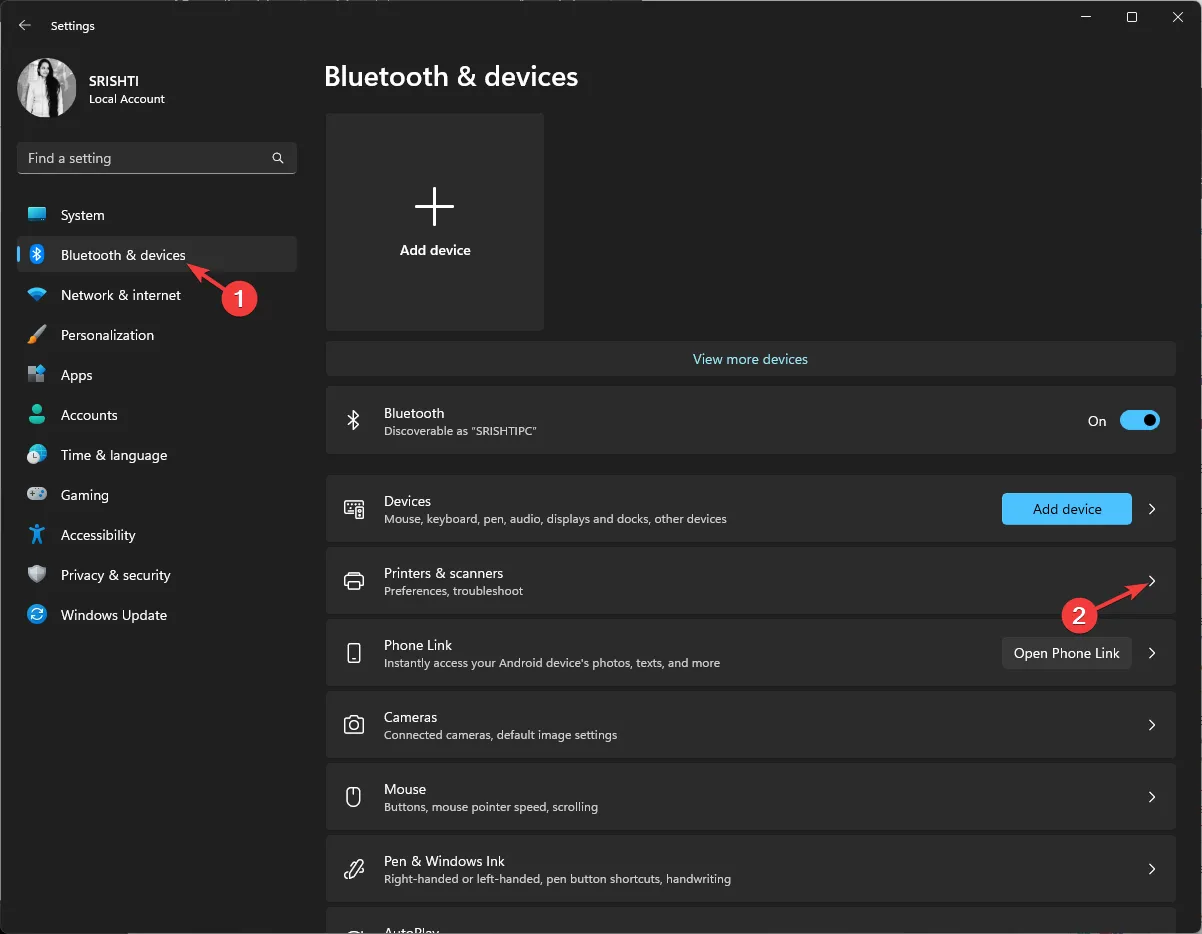
- 找到PDF 打印機,然後單擊它。
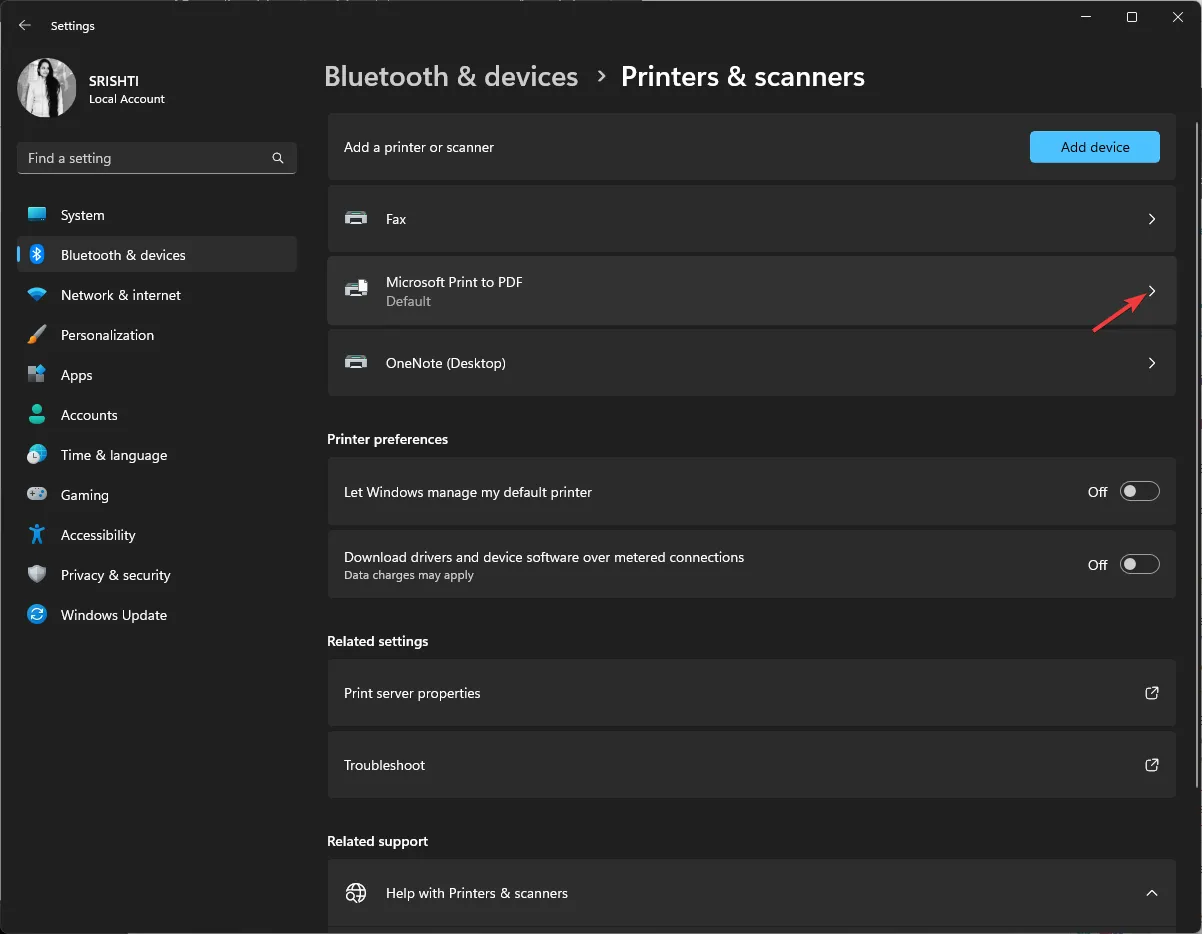
- 在下一頁上,單擊設置為默認值。
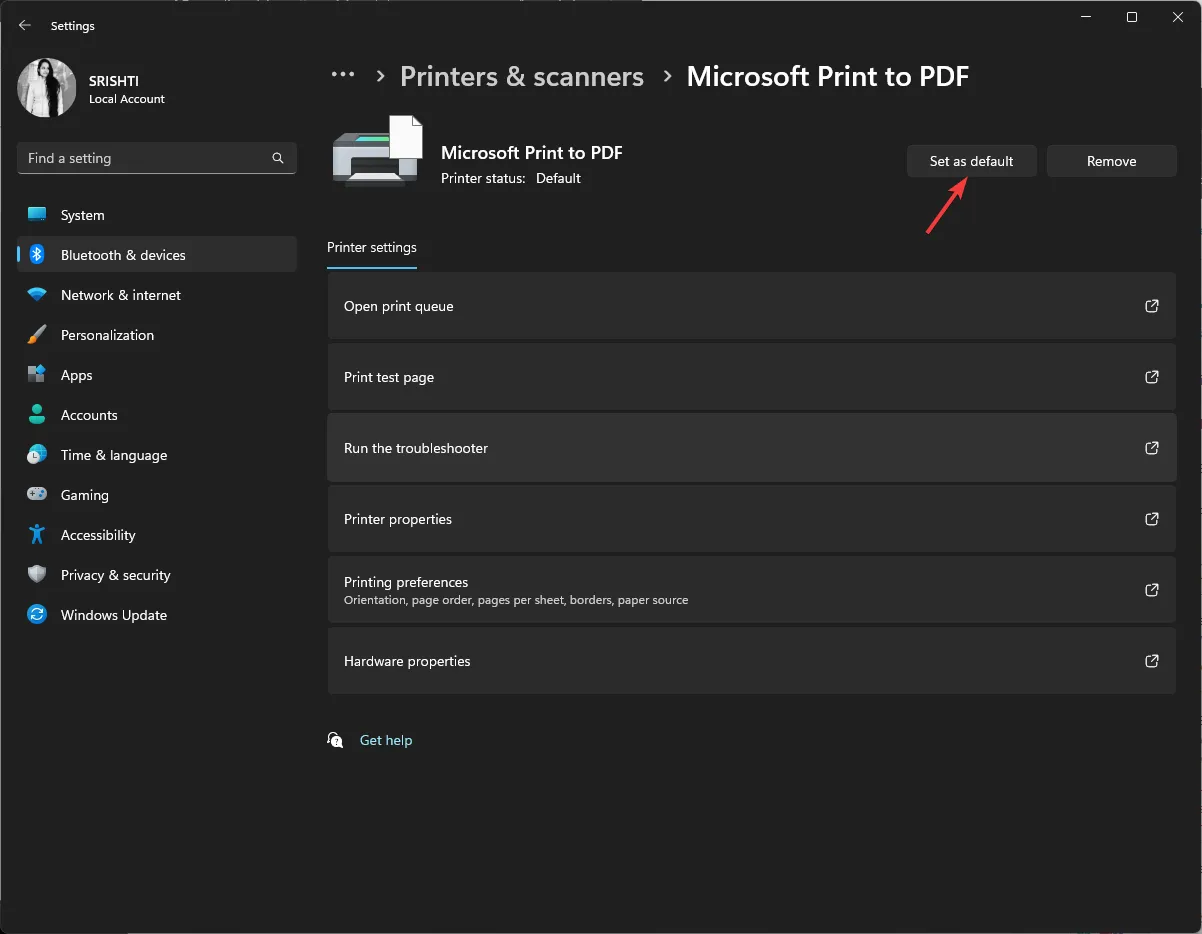
- 單擊打印機屬性打開屬性窗口。
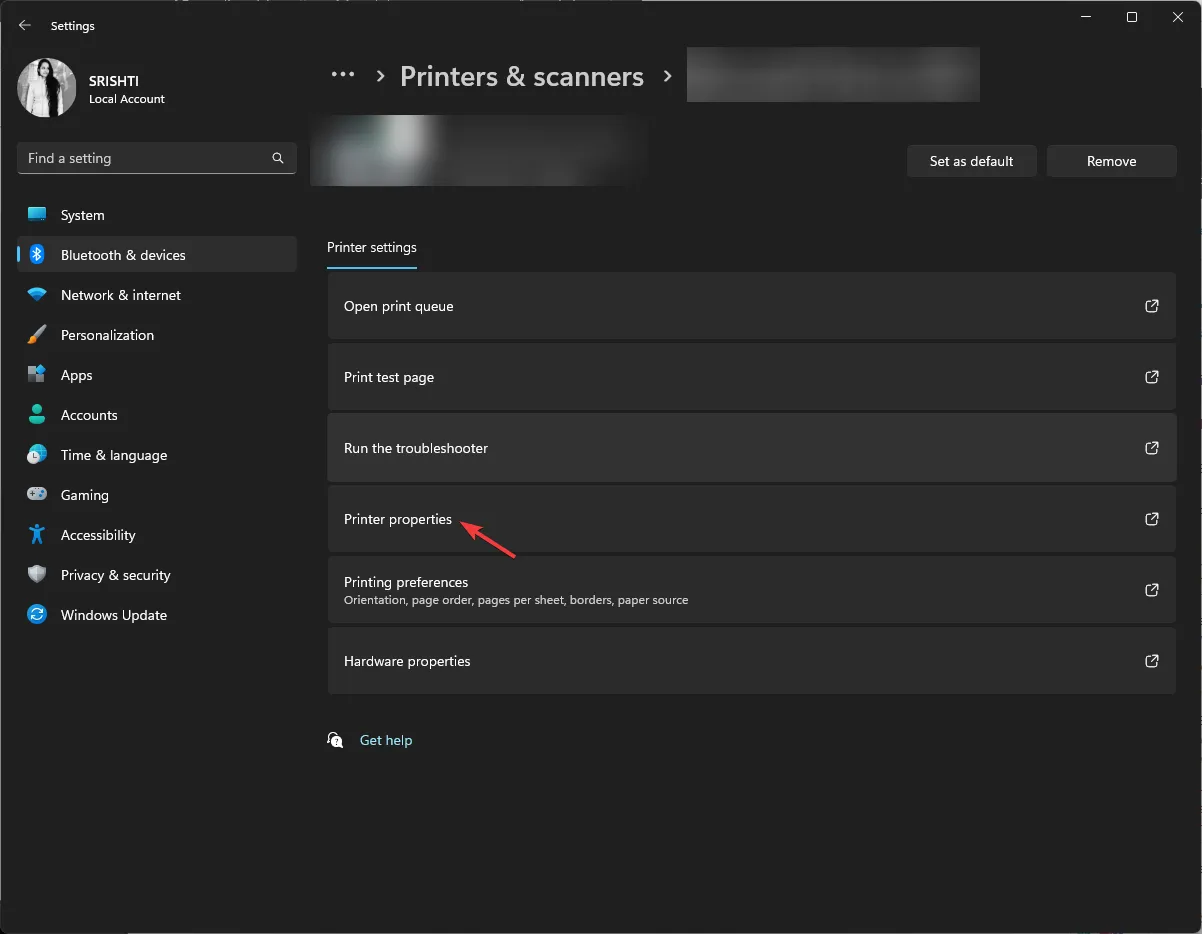
- 切換到“端口”選項卡,找到與您的連接匹配的端口,然後單擊“配置端口”。
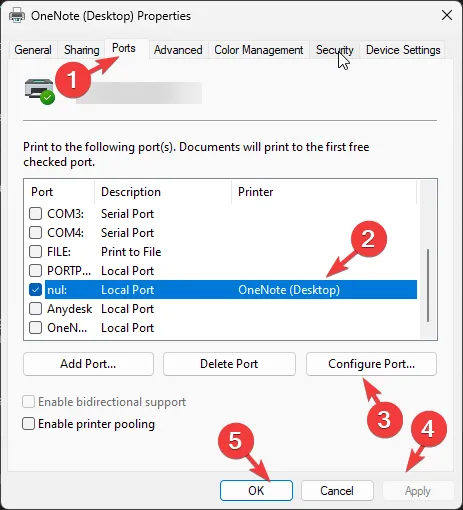
- 單擊“應用”,然後單擊“確定”以確認更改。
因此,這些是立即解決 Canon LBP2900B 無法工作問題的解決方案。如果您仍然無法使用打印機,我們建議您將Windows 設置回滾到以前的版本。
如何讓我的佳能打印機在 Windows 10 上運行?
要修復佳能 LBP2900B 在 Windows 10 上無法工作的問題,您需要在 Windows PC 上擁有具有管理員權限的用戶帳戶,然後按照上述針對 Windows 11 的方法進行操作。
請隨時在下面的評論部分向我們提供任何信息、提示和您對該主題的體驗。



發佈留言